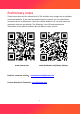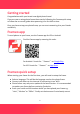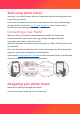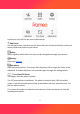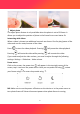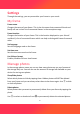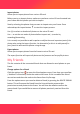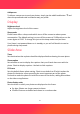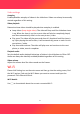User's Manual
Table Of Contents
- Getting started
- Frameo quick setup
- Start using photo frame
- Navigating your photo frame
- Settings
- Support
- Vorbemerkung
- Frameo-Schnelleinrichtung
- Beginnen Sie mit der Verwendung
- Bilderrahmen Bedienung
- Einstellungen
- Mein Rahmen
- Fotos Verwalten
- Meine Freunde
- Anzeige (Option-Übersetzung konnte vom Bilderrahmen abweichen)
- Diashow&Video (Option-Übersetzung konnte vom Bilderrahmen abweichen)
- WLAN
- WLAN zurücksetzen (Option-Übersetzung konnte vom Bilderrahmen abweichen)
- Benachrichtigungen anzeigen
- Benachrichtigungslautstärke
- Netzwerkverbindung: Aktivieren/ Deaktivieren Sie die Benachrichtigung zum Netzwerkverbindung-Status.
- Neue Fotos: Aktivieren/ Deaktivieren Sie die Benachrichtigung, wenn der Bilderrahmen neuer Fotos/Videos empfängt.
- Neue Freunde: Aktivieren/ Deaktivieren Sie die Benachrichtigung, wenn neue Freunde hinzugefügt werden.
- Software Update: Aktivieren/ Deaktivieren Sie die Benachrichtigung, wenn ein Software-Update installiert wurde.
- Neuigkeiten: Aktivieren/ Deaktivieren Sie die Benachrichtigung, wenn neue aufregende Funktionen hinzugefügt werden.
- Sichern und Wiederherstellen
- Hilfe
- Über
- Hinweis: Folgende Optionen-Übersetzungen konnten vom Bilderrahmen abweichen.
- Android Version: Sehen Sie, welche Version von Android auf dem Fotorahmen installiert ist.
- Peer ID: Dies ist eine eindeutige ID für Ihren Fotorahmen. Wenn Sie sich an unseren Kundenservice wenden, geben Sie diese ID bitte mit Ihrer Nachricht an.
- MAC: Zeigt die MAC-Adresse Ihres Frames an.
- Frameo Version: Zeigt an, welche Version der Frameo-Software derzeit auf Ihrem Frame installiert ist.
- Betriebszeit: Zeigt an, wie lange der Fotorahmen eingeschaltet war.
- Auf Aktualisierungen überprüfen: Hiermit können Sie prüfen, ob ein Update für Ihren Fotorahmen verfügbar ist.
- Unterstützung
9
Video settings
Autoplay
Enables/disables autoplay of videos in the slideshow. Videos can always be manually
started regardless of this setting.
Video playback
Determines how videos should be played when autoplay is enabled.
● Loop videos (Loop single video): The video will loop until the slideshow timer
is up. When the timer is up, the current video will also be completely played,
and then automatically switch to the next picture / video.
● Pla
y once: The video will play once and show it’s thumbnail until the timer is
up. After playing the entire video, it will automatically pause or switch to the
next picture / video.
● Play once and continue: The video will play once and continue to the next
photo, or video, once it completes.
Playback audio
Sets the default audio playback behaviour of videos in the slideshow to ON or OFF.
Audio can always be manually enabled/disabled regardless of this setting.
Video volume
Adjust the volume level for video sounds on the frames.
Wi-Fi
Please click Setting icon on the main menu and then go into the setting menu, find
the Wi-Fi option. Find out the Wi-Fi Name you want to connect and input the
password. Click OK and all finish.
Wi-Fi details
Use to show details about the current connected Wi-Fi.